ホームページ >システムチュートリアル >Windowsシリーズ >ハウツー: Win11 タスクバー アイコンのサイズを変更して中央揃えにする方法
ハウツー: Win11 タスクバー アイコンのサイズを変更して中央揃えにする方法
- WBOYWBOYWBOYWBOYWBOYWBOYWBOYWBOYWBOYWBOYWBOYWBOYWB転載
- 2024-01-03 08:17:322031ブラウズ
Win11 では、タスク バーの変更など、まったく新しいインターフェイスが導入されました。しかし、多くのユーザーは、タスク バーのアイコンが大きすぎて慣れていないと感じています。このため、以下はすべての人に向けた win11 の中央配置タスクです。 . バーアイコンを小さくする方法を学びましょう。
win11 で中央のタスクバー アイコンを小さくする方法:
1. まず、レジストリ エディターを開く必要があります。
2. 次に、HKEY_CURRENT_USER\Software\Microsoft\ Windows\CurrentVersion\Explorer\Advanced\ を展開します。
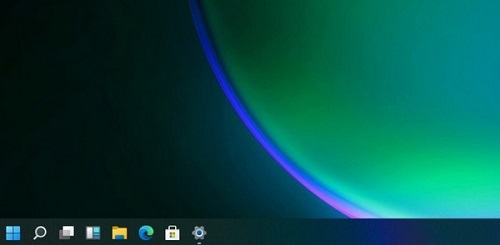
3. 次に、右側に「TaskbarSi」という新しい DWORD 値を作成し、内部の値を 0 に変更して値を小さくします。
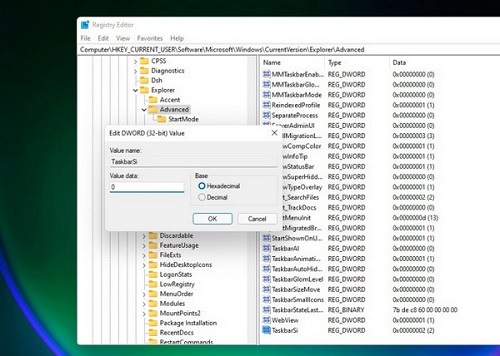
4. 最後に、コンピューターと Windows エクスプローラーを再起動して有効にします。
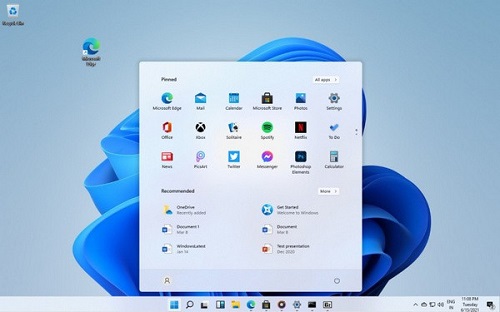
以上がハウツー: Win11 タスクバー アイコンのサイズを変更して中央揃えにする方法の詳細内容です。詳細については、PHP 中国語 Web サイトの他の関連記事を参照してください。
声明:
この記事はsomode.comで複製されています。侵害がある場合は、admin@php.cn までご連絡ください。

